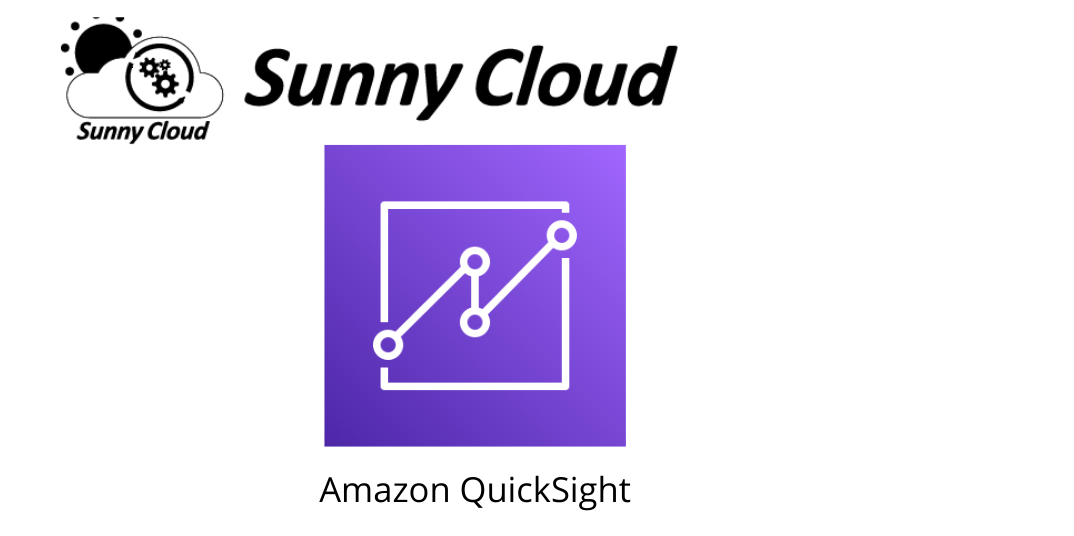みなさん、こんにちは。QuickSight担当のhiroです。
9月は連休が多くて、うれしいですよね。
最近QuickSightで色々な機能がリリースされていますが、今日は欠損データの操作機能が追加されたので、お知らせします。
本アップデートの内容
Amazon QuickSightの折れ線グラフおよび面グラフの両方が「欠測データ」の操作ができるようになりました。
アップデートその①
【アップデート前】datetimeフィールドの欠損データが操作できたのは「折れ線グラフ」のみ
【アップデート後】datetimeフィールドの欠損データが操作できたのは「折れ線グラフ」と「面グラフ」両方
アップデートその②
【アップデート前】カテゴリデータには対応なし。
【アップデート後】「折れ線グラフ」と「面グラフ」両方でカテゴリーデータに対応。破線を表示する (デフォルトの動作) 以外でデータポイントに直接つながった実線を表示したり、欠測値にゼロを挿入して実線表示が可能。
アップデート後は、欠損データに対して以下破線表示(デフォルト)以外に以下の2つから選べるようになっています。
・Continuous line(実線)
・Show as zero(0として表示)
・Broken line(破線)
試してみた
(1) datetimeフィールド以外でも欠損データに対応することを確認するために、テスト用データを作ります。
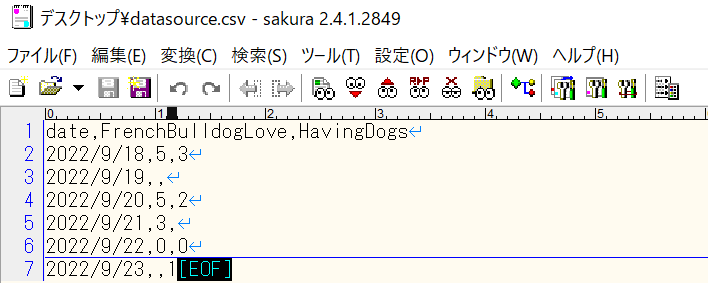
(2)まずはテストデータのCSVを取り込みしてみました。あらかじめ作っておいた欠損データは表示されない状態です。
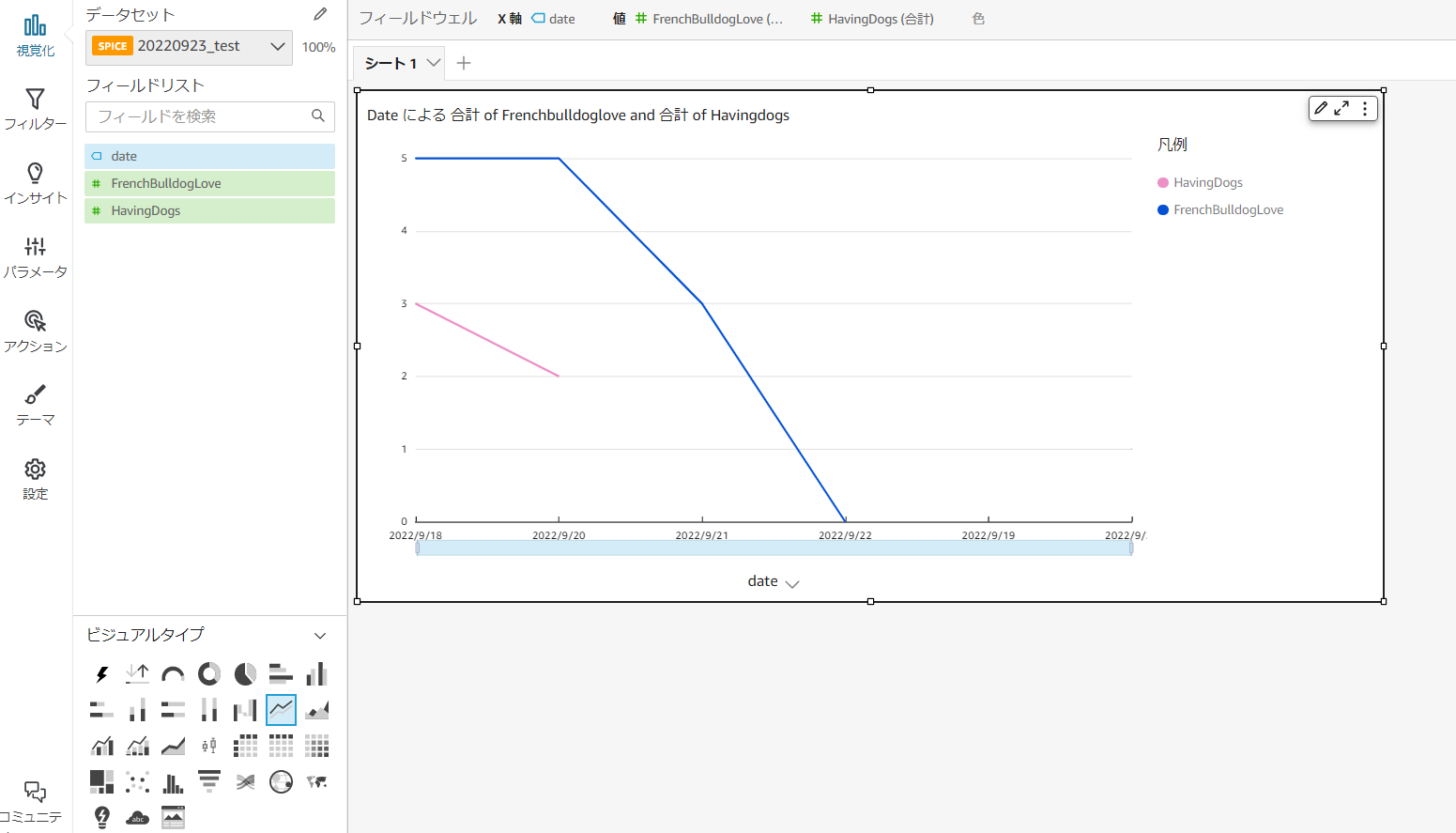
(3) ビジュアルのフォーマットより、欠損データについては、Y軸の「データが見つかりません」から設定できます。 デフォルト通り区切り(空白を表示)になっていました。
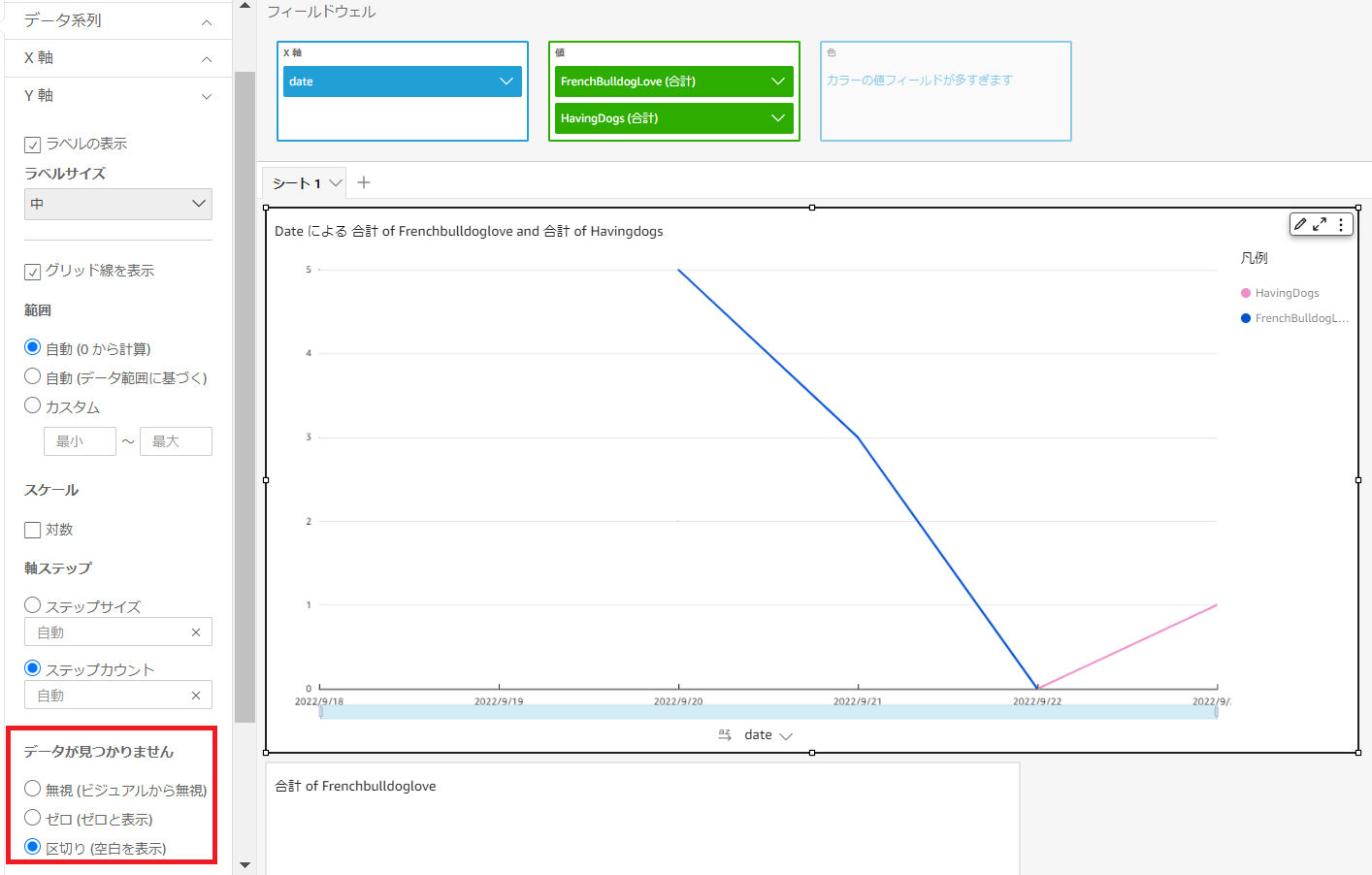
(4)Y軸の「データが見つかりません」より「ゼロ(ゼロと表示)」にしてみます。
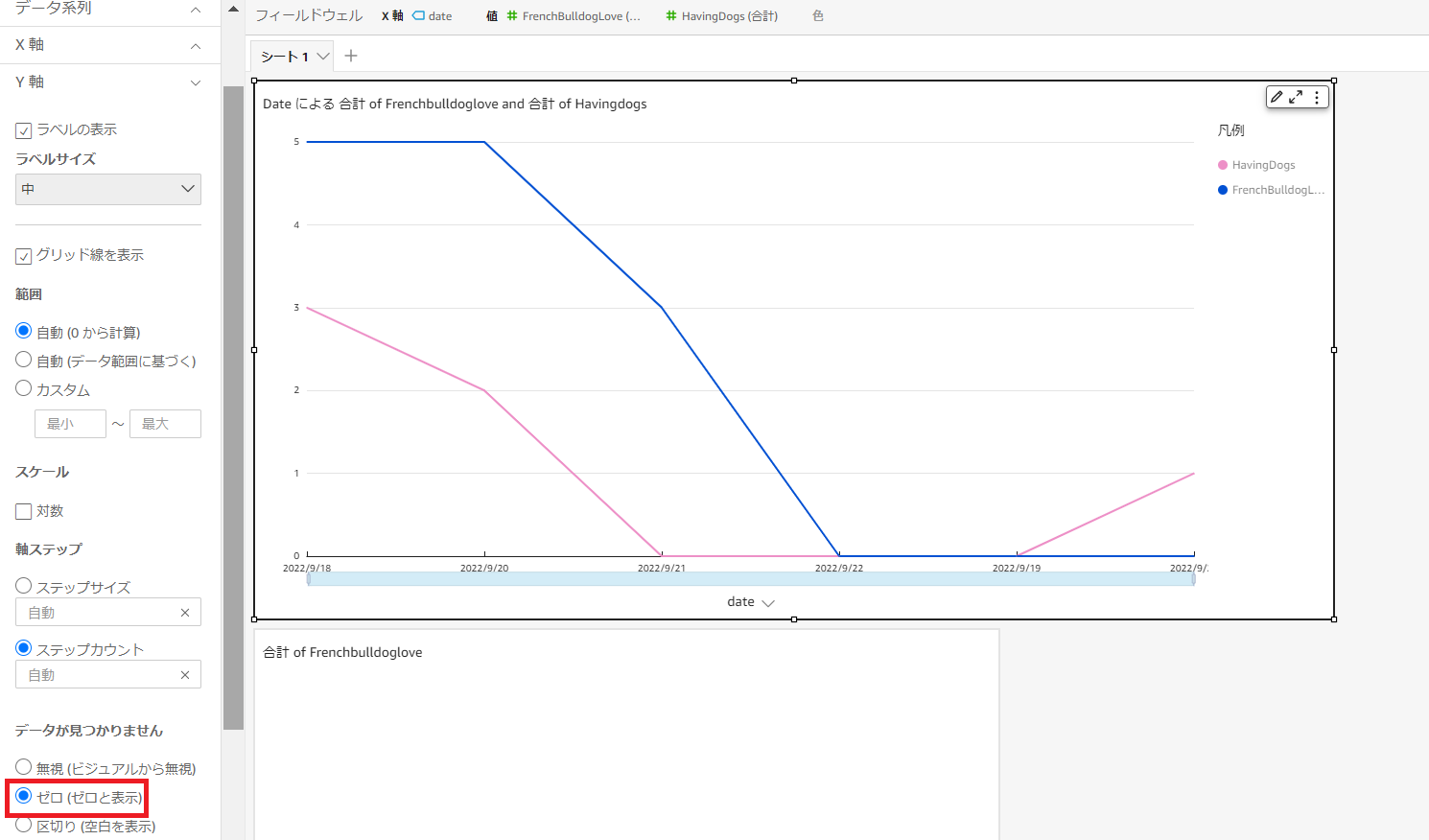
(5)Y軸の「データが見つかりません」より「無視(ビジュアルから無視)」にしてみます。

(6)同様に面グラフでも試してみました。初期表示はY軸の「データが見つかりません」からデフォルト通り、区切り(空白を表示)です。
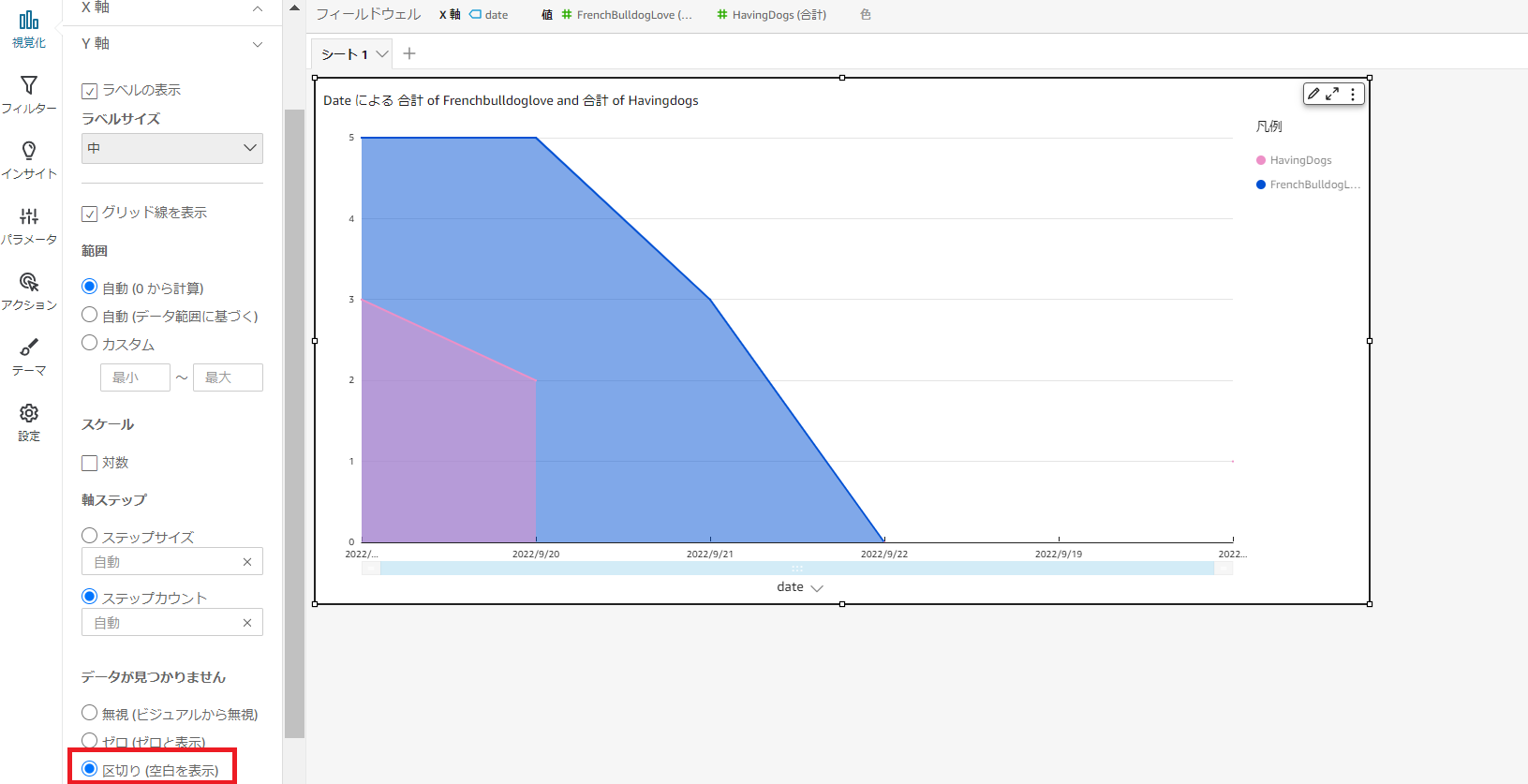
(7)次にY軸の「データが見つかりません」より「ゼロ(ゼロと表示)」にしてみます。
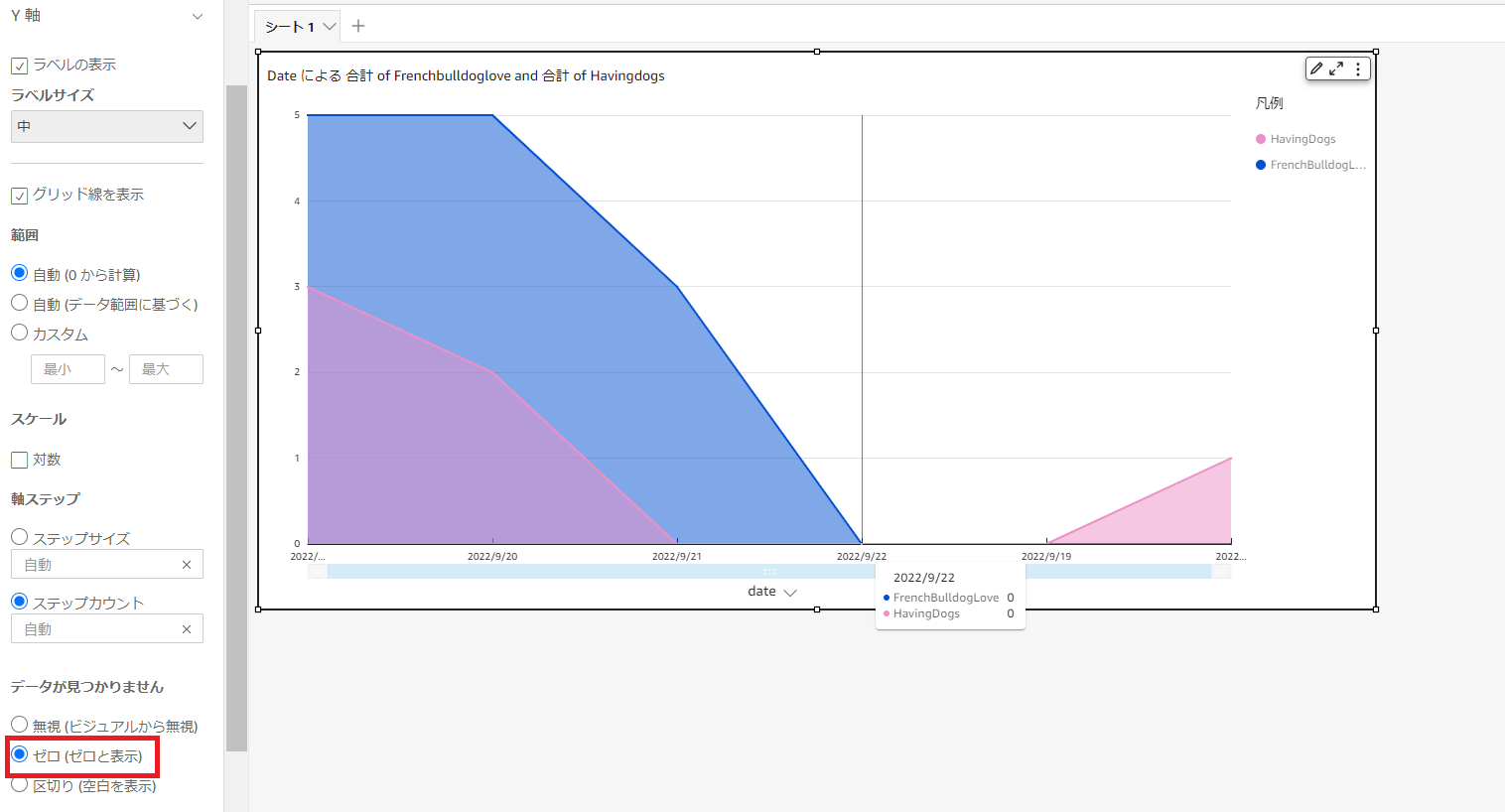
(8)最後にY軸の「データが見つかりません」より「無視(ビジュアルから無視)」にしてみます。
この時、9月23日の飼っている犬の数(HavingDogs)は1なのですが、ビジュアルには表示されていなかったです。。。。
折れ線グラフでは表示されていたのですが、謎が残るところです。
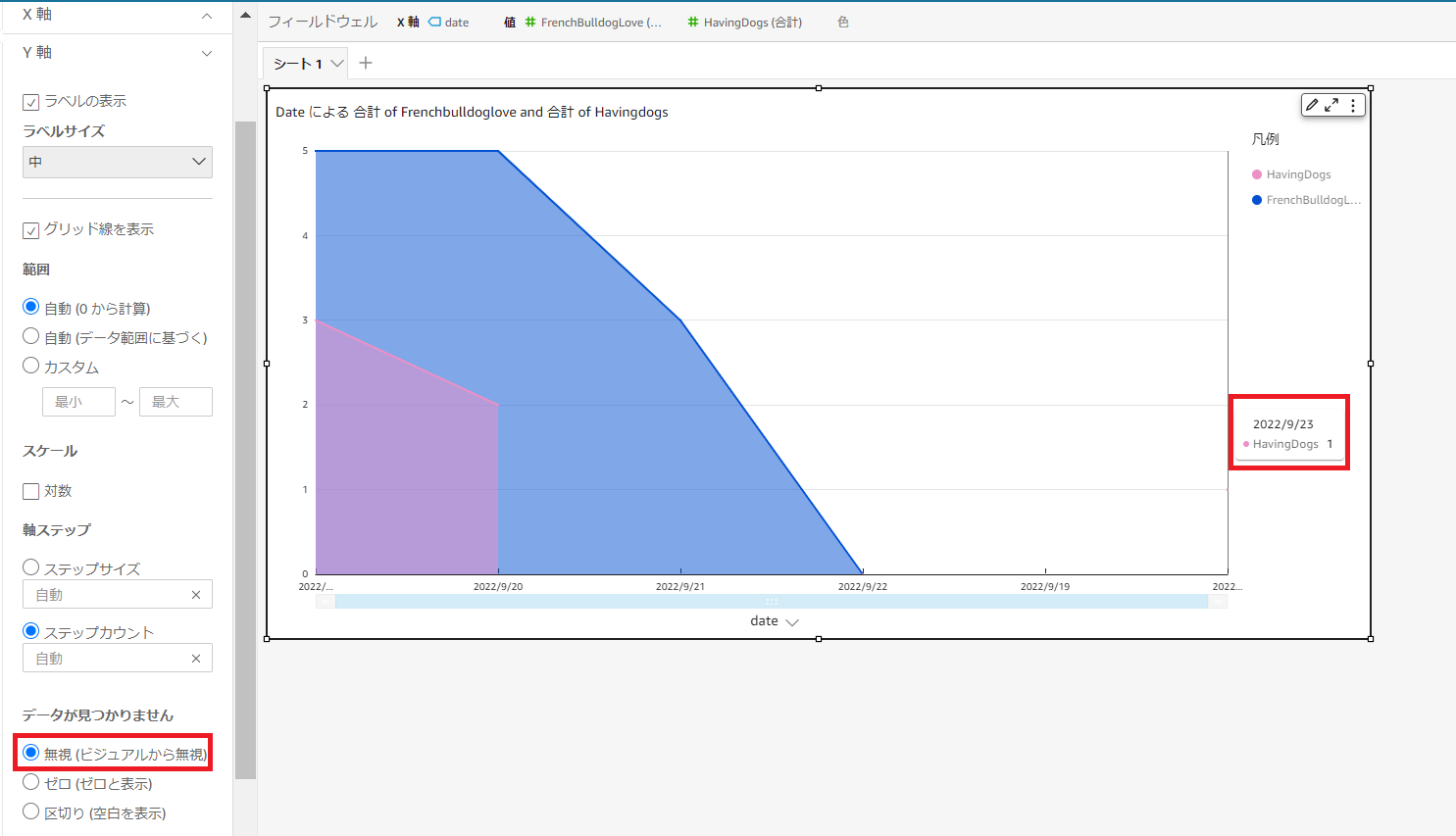
アップデートでのうれしいこと
Amazon QuickSightの線グラフと面グラフで欠損データの表示方法を制御できるようになって、欠損データの前処理などが不要になるケースも出てくるかと思います。なかなか便利な機能ですよね。
対応リージョンなど
Amazon QuickSight Standard と Enterprise の両方のエディションで利用できます。対応リージョンはAmazon QuickSightが利用できる全てのリージョンです。
・米国東部 (オハイオおよびバージニア北部)
・米国西部 (オレゴン)
・アジアパシフィック (ムンバイ、ソウル、シンガポール、シドニー、東京)
・カナダ (中部)
・欧州 (フランクフルト、アイルランド、ロンドン)
・南米 (サンパウロ)
・AWS GovCloud (米国西部)
Amazon QuickSightについて、簡単にまとめています。過去記事はこちら。
SunnyCloudは スケーラブルでサーバーレス、組み込み可能なML(機械学習)ベースのBI(データ分析)サービスであるAmazon QuickSightに関して、日本国内初となるAWSサービスデリバリープログラム(以下:SDP)認定を受けております。
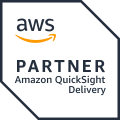
データの可視化やBIツールについて、お問合せをお待ちしています!!無料相談会、受付中です。⇒こちら